※Illustratorのライブトレースを使って、肖像似顔絵を作る。

1)写真のデジタルデータを用意して、Illustratorに
[ファイル]→[配置]
します。
----
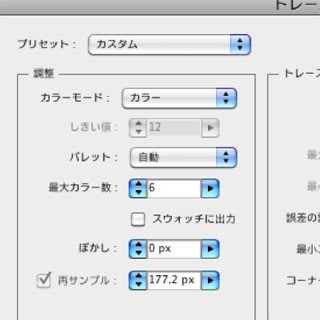
2)配置した画像を選択して、
[オブジェクト]→[ライブトレース]→[トレースオプション]
で、カラーモードをカラーにし、最大カラー数を可能な限り小さい数値にします。
(唇の色が見えるくらいがベター)
----
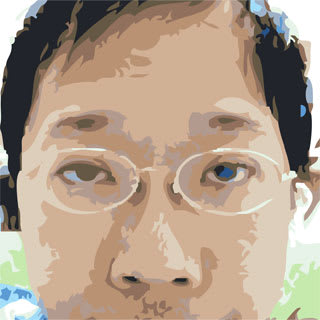
3)[オブジェクト]→[ライブトレース]→[作成]
します。
※ライブトレースをもとにトレースして、体を付ける。
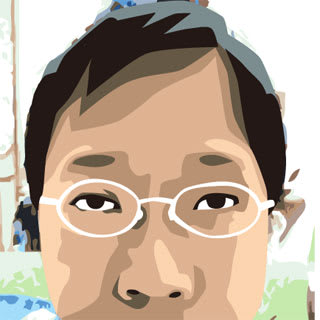
4)ライブトレースした画像をロック、または別レイヤーにしてロックして、ペンツールでトレースしていきます。コツは、一番暗い色を作り、明るい色から順に、そして中間の色面に線を作っていくことです。
(ベジェ曲線の使い方は、割愛)
----

5)ライブトレースした画像を捨てます。
そして、目のまわり等を修正します。(ここでは寄り目を修正し、瞳の光を追加)
----

6)体を作って、顔とくっつけます。
----
色調を補正して完成!!(のサンプル)

似顔絵の描けない人用のIllustratorでの作り方でした。
どうして、こういう方法を公開したかと言うと、一般の方に、他の技術で描いた似顔絵と区別出来る目を持ってほしいからです。
ウェルカムボードなど、肖像画(リアルな似顔絵)なのか、似顔絵なのか注意して頼みましょう。
似顔絵ブログランキングに参加しています。
応援の1クリックをお願いします↓


1)写真のデジタルデータを用意して、Illustratorに
[ファイル]→[配置]
します。
----
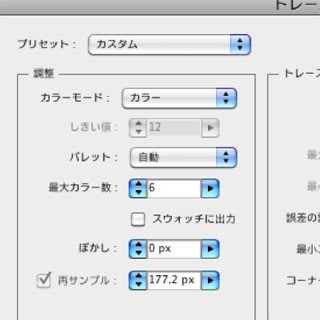
2)配置した画像を選択して、
[オブジェクト]→[ライブトレース]→[トレースオプション]
で、カラーモードをカラーにし、最大カラー数を可能な限り小さい数値にします。
(唇の色が見えるくらいがベター)
----
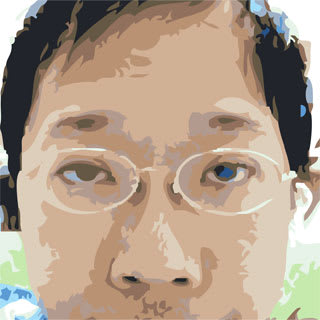
3)[オブジェクト]→[ライブトレース]→[作成]
します。
※ライブトレースをもとにトレースして、体を付ける。
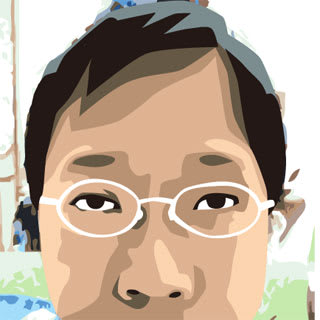
4)ライブトレースした画像をロック、または別レイヤーにしてロックして、ペンツールでトレースしていきます。コツは、一番暗い色を作り、明るい色から順に、そして中間の色面に線を作っていくことです。
(ベジェ曲線の使い方は、割愛)
----

5)ライブトレースした画像を捨てます。
そして、目のまわり等を修正します。(ここでは寄り目を修正し、瞳の光を追加)
----

6)体を作って、顔とくっつけます。
----
色調を補正して完成!!(のサンプル)

似顔絵の描けない人用のIllustratorでの作り方でした。
どうして、こういう方法を公開したかと言うと、一般の方に、他の技術で描いた似顔絵と区別出来る目を持ってほしいからです。
ウェルカムボードなど、肖像画(リアルな似顔絵)なのか、似顔絵なのか注意して頼みましょう。
似顔絵ブログランキングに参加しています。
応援の1クリックをお願いします↓














